Como alterar o nome de usuário e o nome de exibição do Twitch

Quer dar um novo começo ao seu perfil do Twitch? Veja como alterar o nome de usuário e o nome de exibição do Twitch com facilidade.
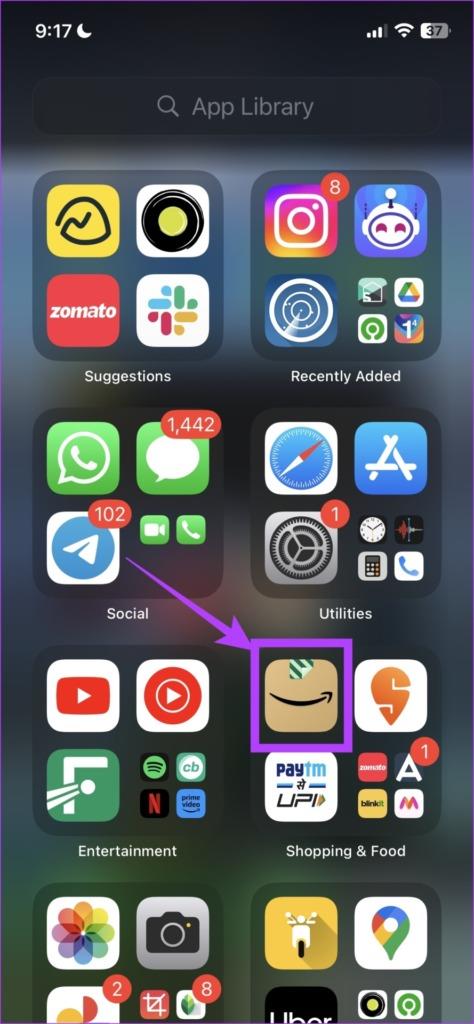
Depois de baixar e-books em seu dispositivo Kindle, eles serão sincronizados automaticamente com dispositivos com o aplicativo Kindle instalado. Assim, você pode continuar lendo o mesmo livro no seu iPad, computador ou dispositivo móvel. Se o seu dispositivo Kindle não estiver conectado ao Wi-Fi , você poderá continuar lendo no seu celular ou tablet.
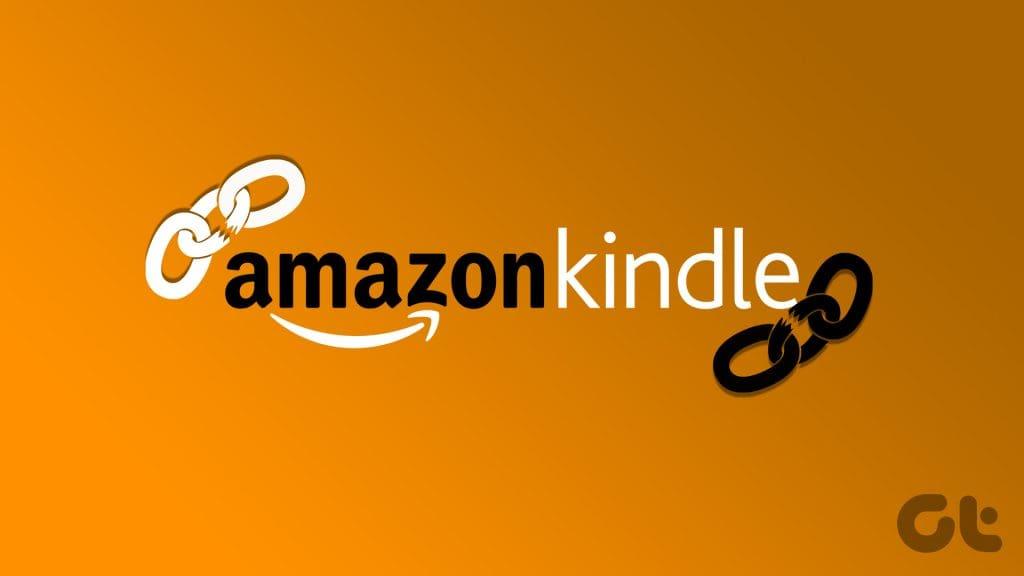
Mas seria uma chatice se os seus livros Kindle parassem de sincronizar entre os seus dispositivos. Se é isso que você está enfrentando agora, aqui estão algumas soluções práticas para ajudá-lo a corrigir os livros Kindle que não sincronizam entre seus dispositivos.
WhisperSync é o recurso que sincroniza seus e-books entre dispositivos com base no quanto você os leu. Portanto, se seus e-books não estiverem sincronizando, você precisa começar verificando se seus dispositivos estão habilitados para WhisperSync. Veja como.
Passo 1: Abra o aplicativo Amazon em seu iPhone ou telefone Android.
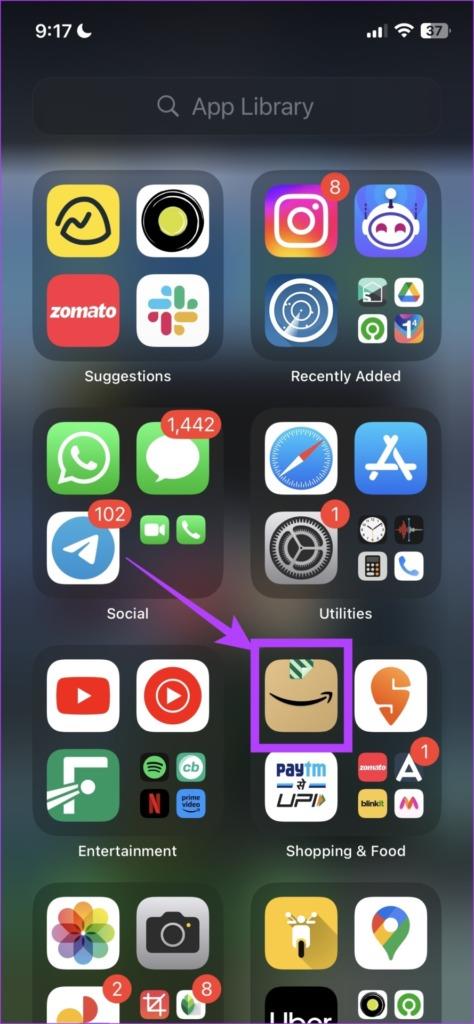
Passo 2: Faça login na sua conta e toque no ícone do perfil na parte inferior da barra de menu.
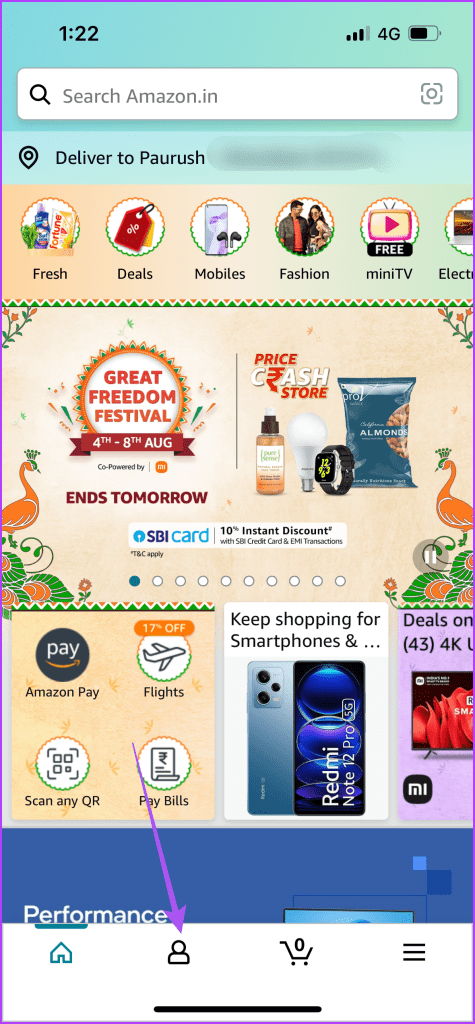
Etapa 3: selecione sua conta.
Passo 4: Toque em Conteúdo e Dispositivos.
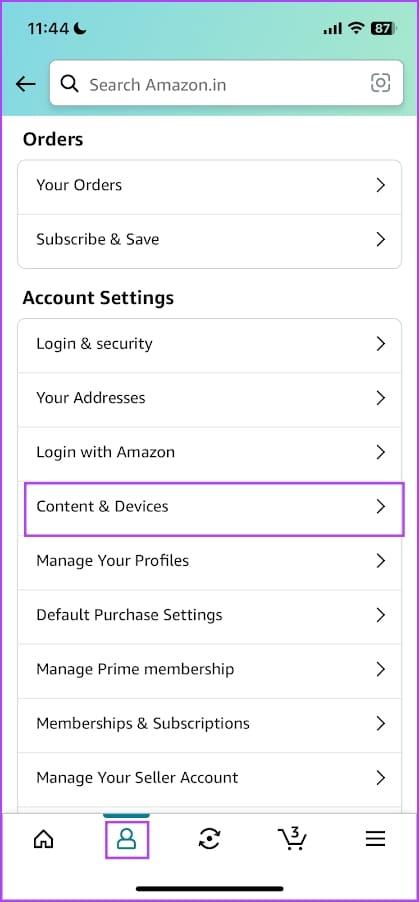
Etapa 5: toque na guia Preferências na parte superior.
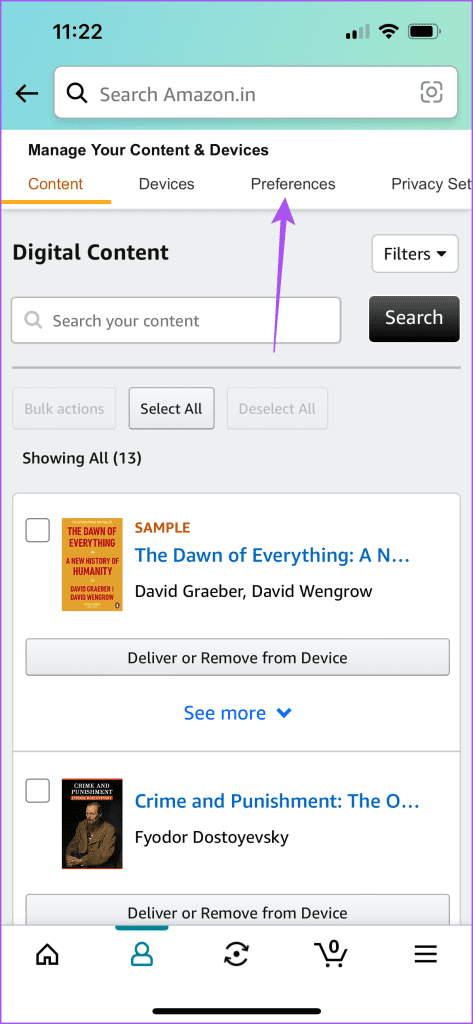
Etapa 6: Toque no ícone de seta para expandir Sincronização de dispositivos (configurações de Whispersync).
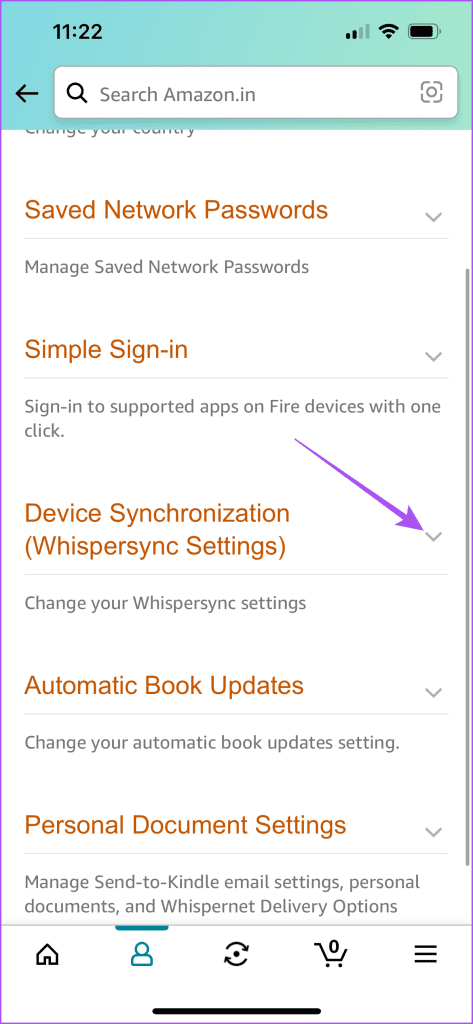
Etapa 7: verifique se o recurso está ativado. Caso contrário, toque na opção e ative-a.
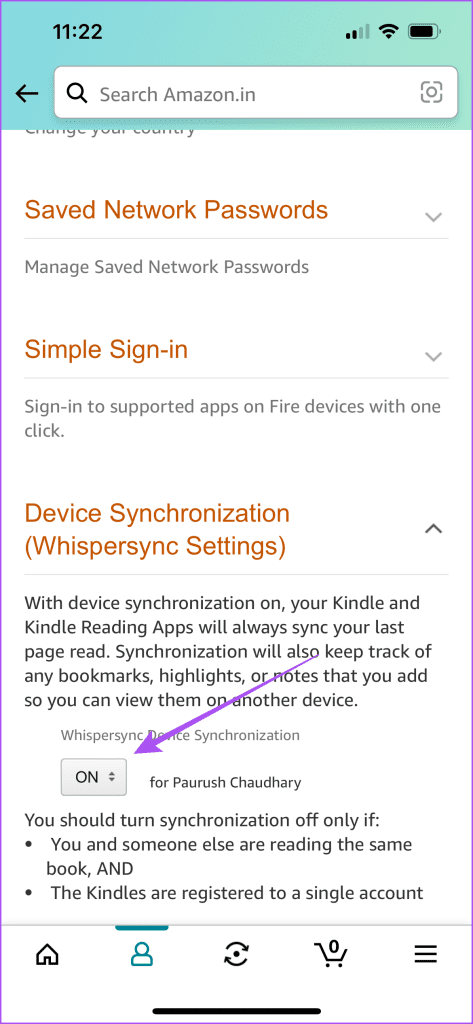
Passo 1: Abra o site da Amazon em um navegador da web no seu computador.
Passo 2: Faça login em sua conta Amazon.
Etapa 3: Clique em Contas e listas no canto superior direito.
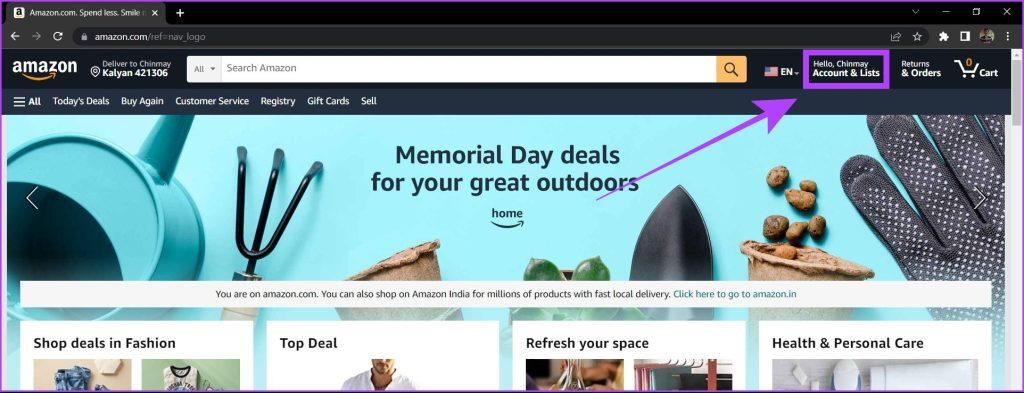
Etapa 4: selecione ‘Gerenciar seu conteúdo e dispositivos’ no menu de contexto.
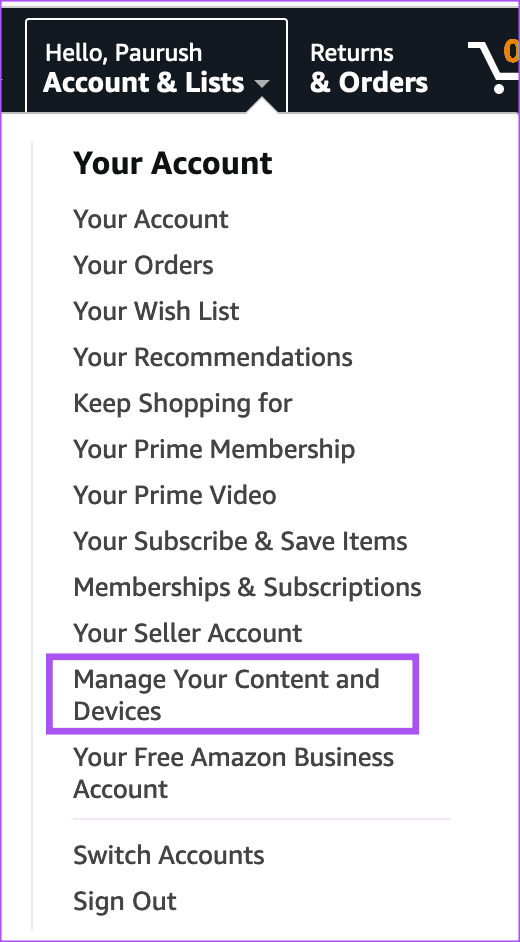
Etapa 5: clique na guia Preferências na parte superior.

Etapa 6: Role para baixo e clique em Sincronização de dispositivos (configurações de Whispersync).
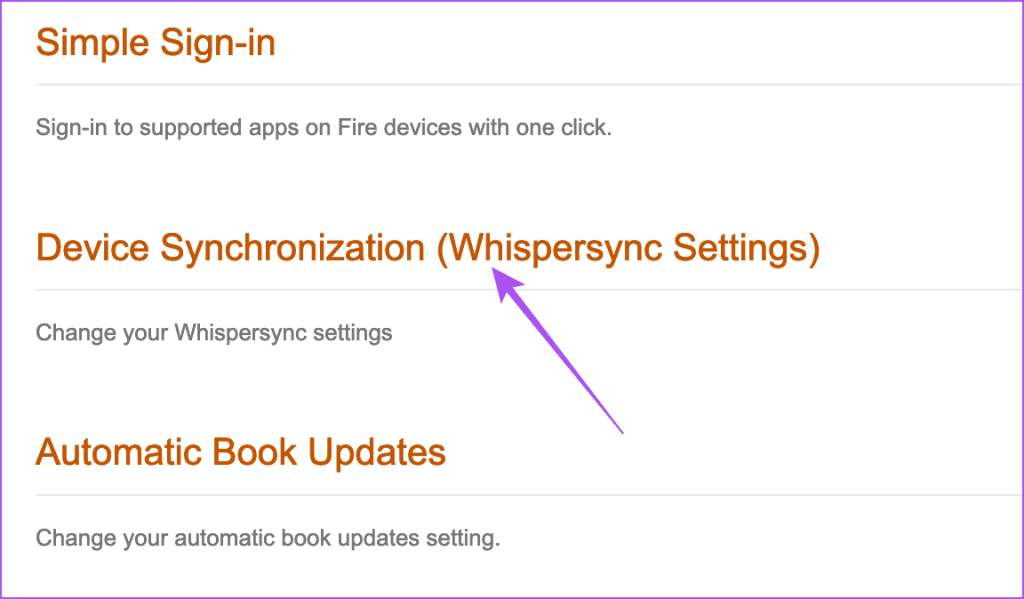
Etapa 7: verifique se este recurso está ativado.
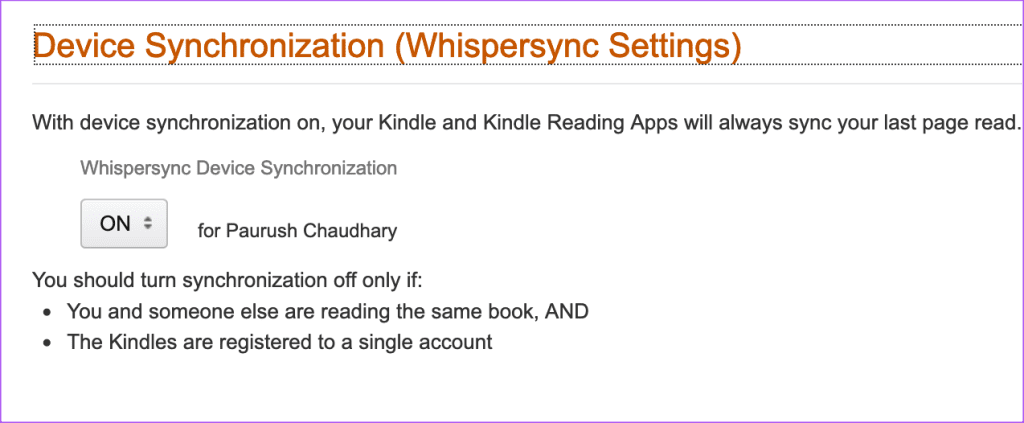
Depois de ativar o WhisperSync, você poderá fazer login novamente em sua conta Amazon em seus dispositivos. Você terá que esperar algum tempo para que todos os seus dados sejam sincronizados novamente.
Você terá que cancelar o registro do seu dispositivo Kindle para sair da sua conta Amazon.
Passo 1: Na tela inicial do Kindle, toque no ícone de seta voltado para baixo.

Passo 2: Toque em Todas as configurações.

Etapa 3: selecione sua conta.
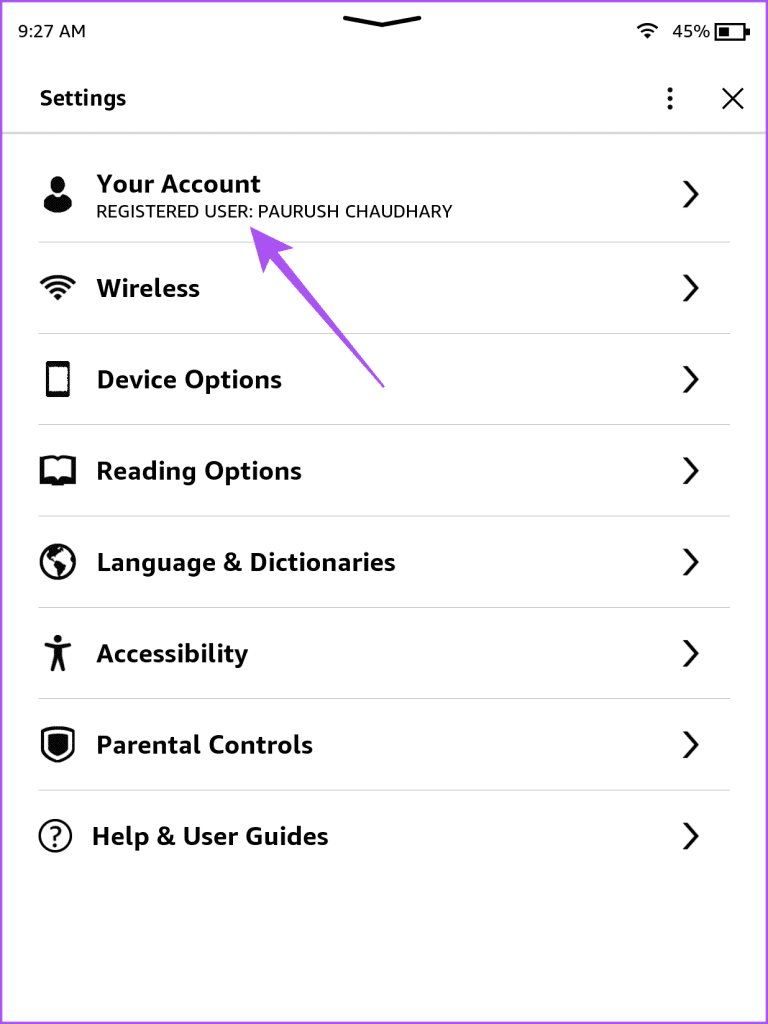
Passo 4: Toque em Cancelar registro do dispositivo.
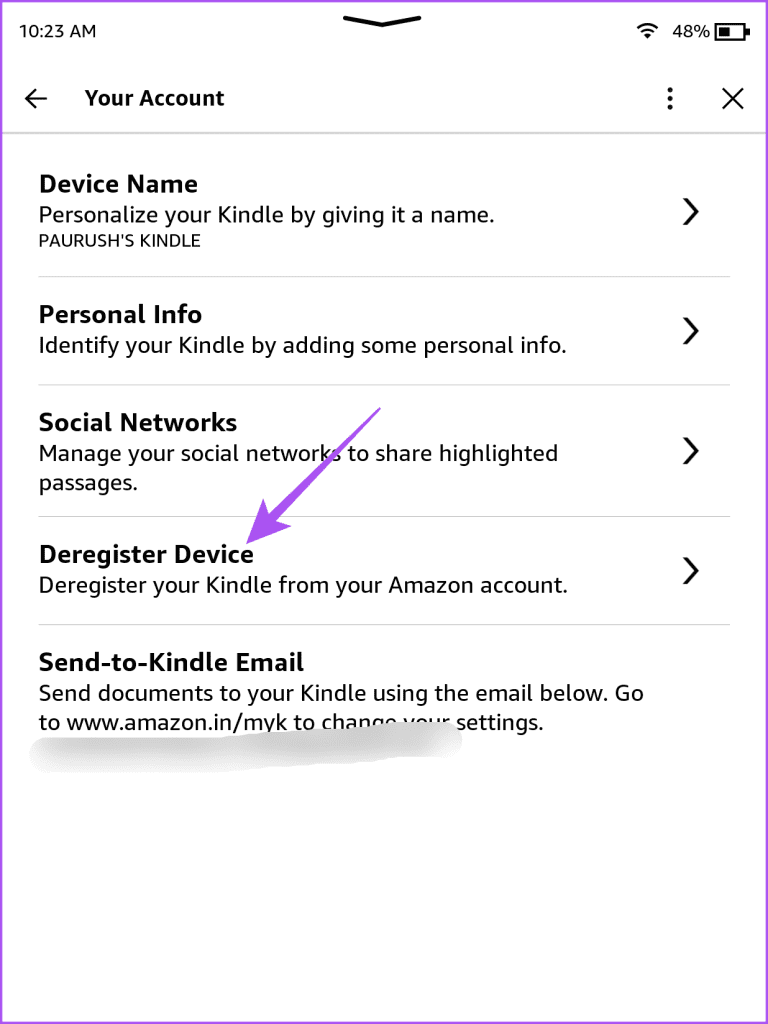
Etapa 5: Toque em Cancelar registro novamente para confirmar.
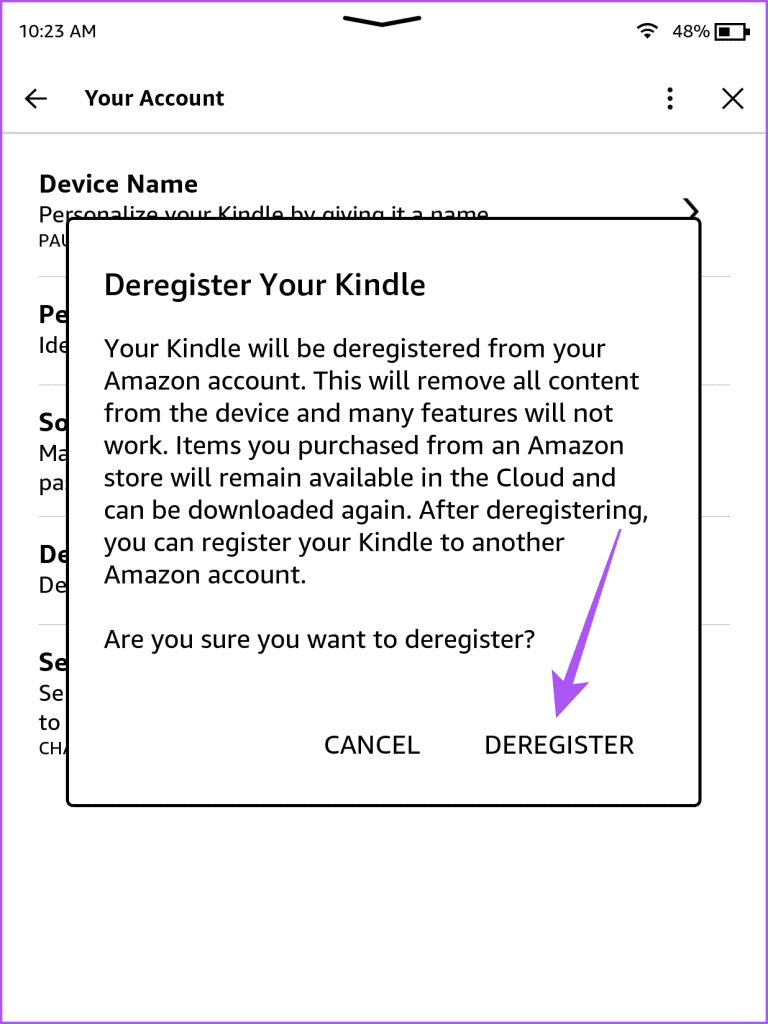
Passo 6: registre seu Kindle novamente e verifique se o problema foi resolvido.
Passo 1: Abra o aplicativo Kindle em seu celular ou tablet.
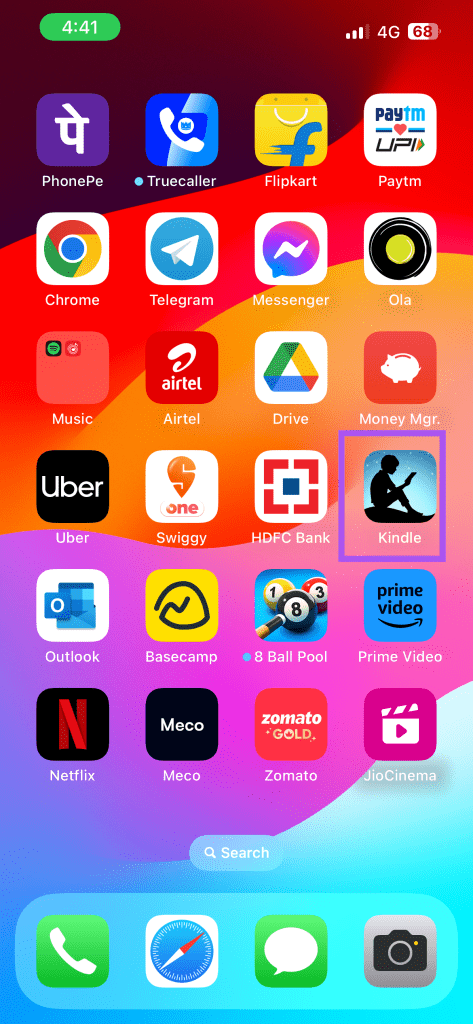
Passo 2: Toque em Mais no canto inferior direito e selecione Configurações.
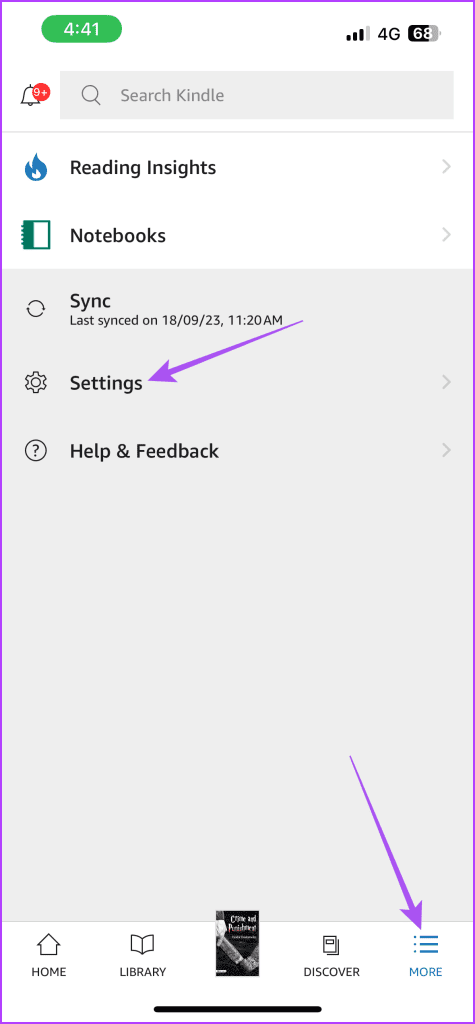
Etapa 3: Role para baixo e selecione Sair.
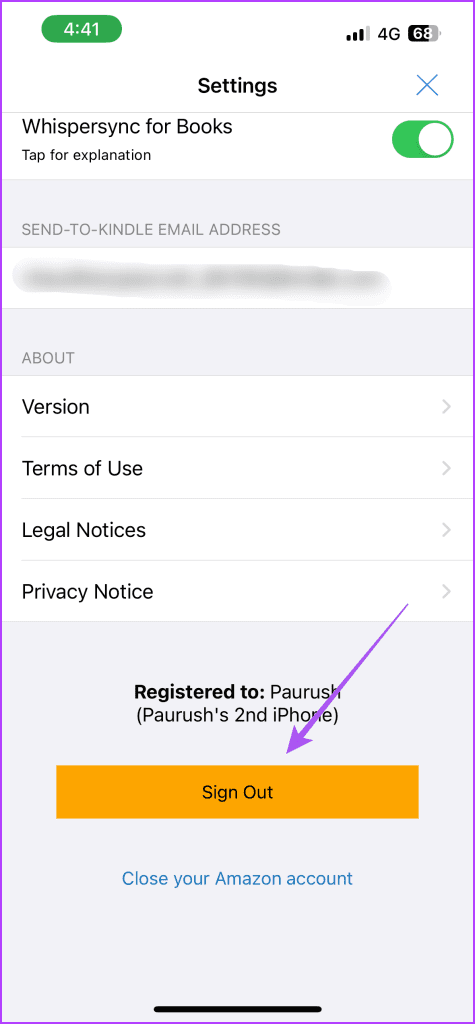
Passo 4: Faça login novamente em sua conta e verifique se o problema foi resolvido.
Você também pode ler nossa postagem para saber como alterar a conta Amazon no Kindle .
Depois de baixar e-books em seu dispositivo Kindle, eles serão sincronizados automaticamente com dispositivos que possuem o aplicativo Kindle instalado. Assim, você pode continuar lendo o mesmo livro no seu iPad, computador ou dispositivo móvel. Caso seu dispositivo Kindle não esteja conectado ao Wi-Fi , você pode continuar lendo em seu celular ou tablet.
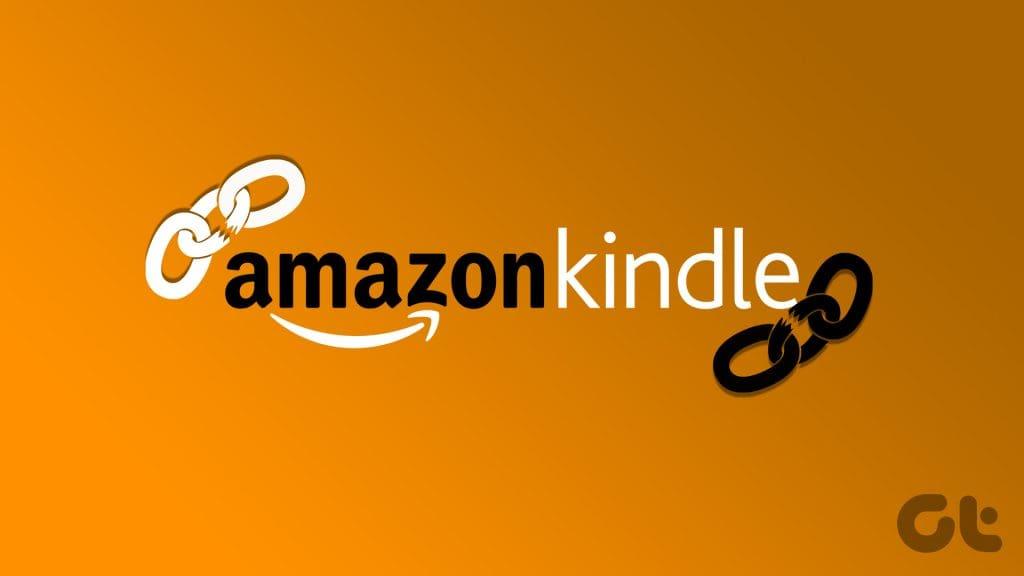
Mas seria uma chatice se seus livros Kindle parassem de sincronizar entre seus dispositivos. Caso seja exatamente isso que você está enfrentando agora, aqui estão algumas soluções funcionais para ajudá-lo a corrigir os livros Kindle que não sincronizam entre seus dispositivos.
WhisperSync é o recurso que realmente sincroniza seus e-books entre dispositivos com base no quanto você os leu. Portanto, se seus e-books não estiverem sincronizando, você precisa começar verificando se seus dispositivos estão habilitados para WhisperSync. Veja como.
Passo 1: Abra o aplicativo Amazon em seu iPhone ou telefone Android.
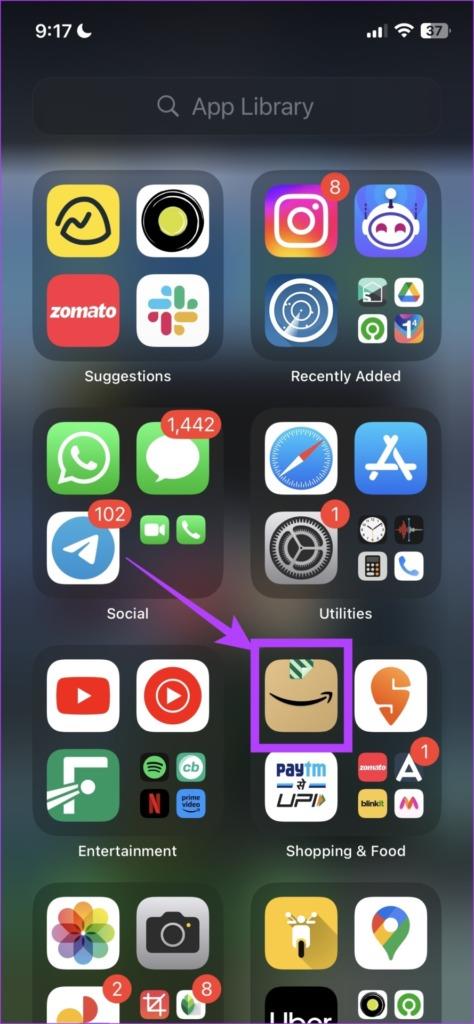
Passo 2: Faça login na sua conta e toque no ícone do perfil na parte inferior da barra de menu.
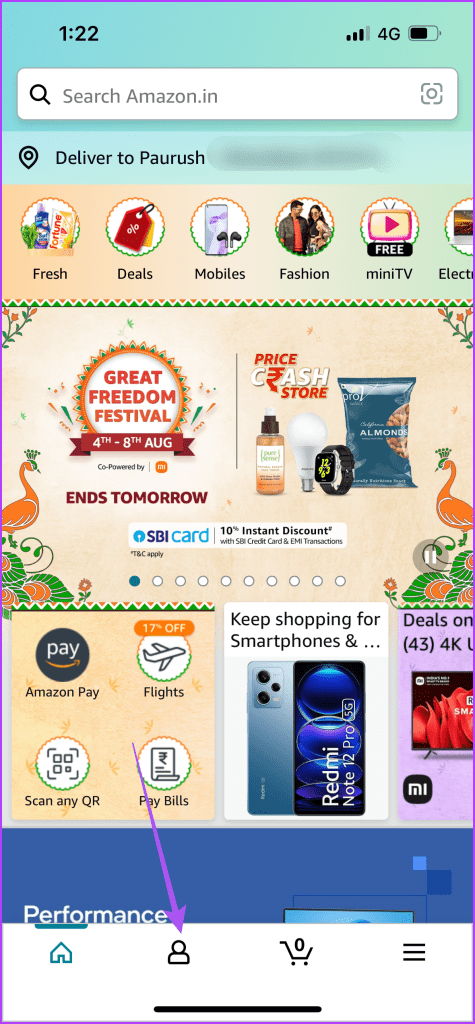
Etapa 3: selecione sua conta.
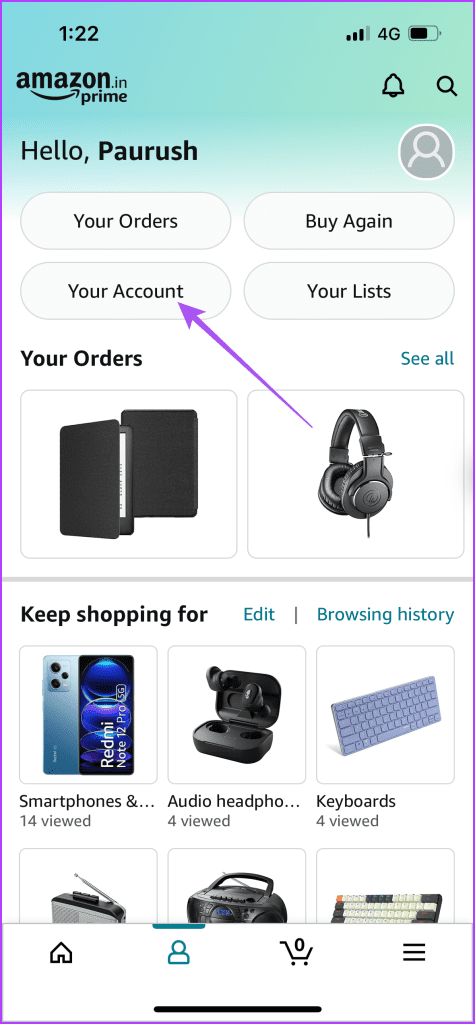
Passo 4: Toque em Conteúdo e Dispositivos.
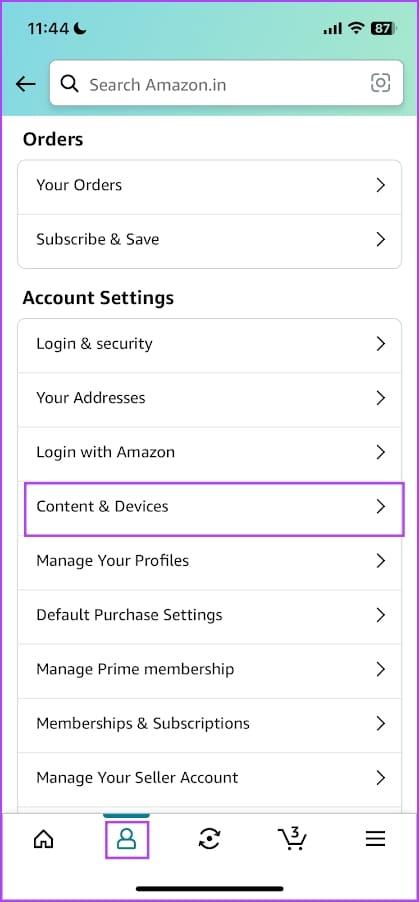
Etapa 5: toque na guia Preferências na parte superior.
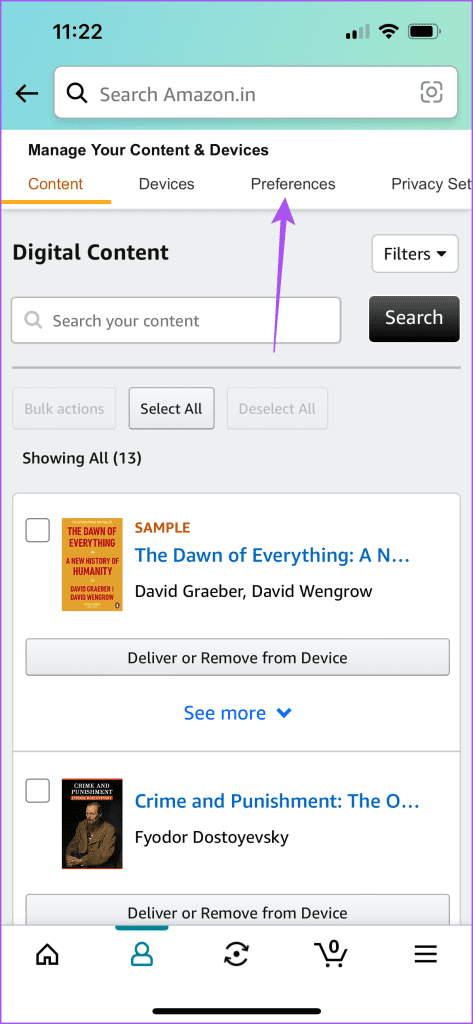
Etapa 6: Toque no ícone de seta para expandir Sincronização de dispositivos (configurações de Whispersync).
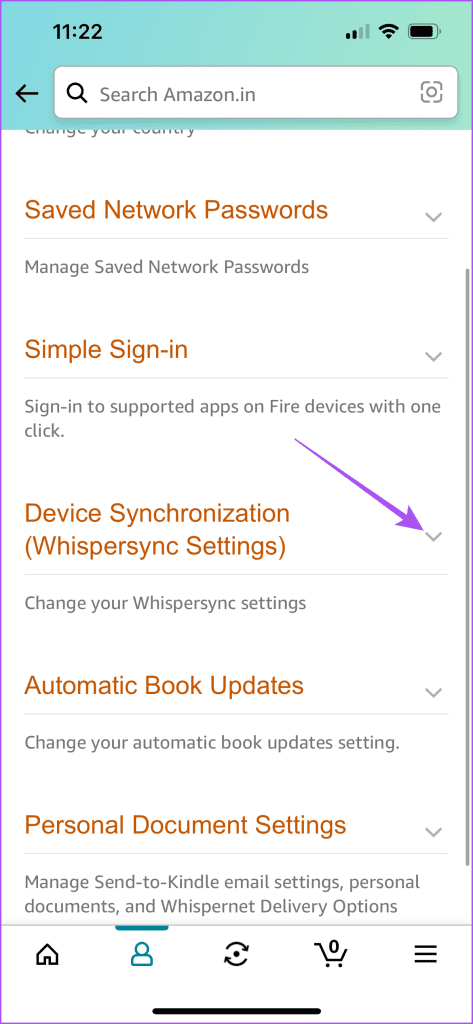
Etapa 7: verifique se o recurso está ativado. Caso contrário, toque na opção e ative-a.
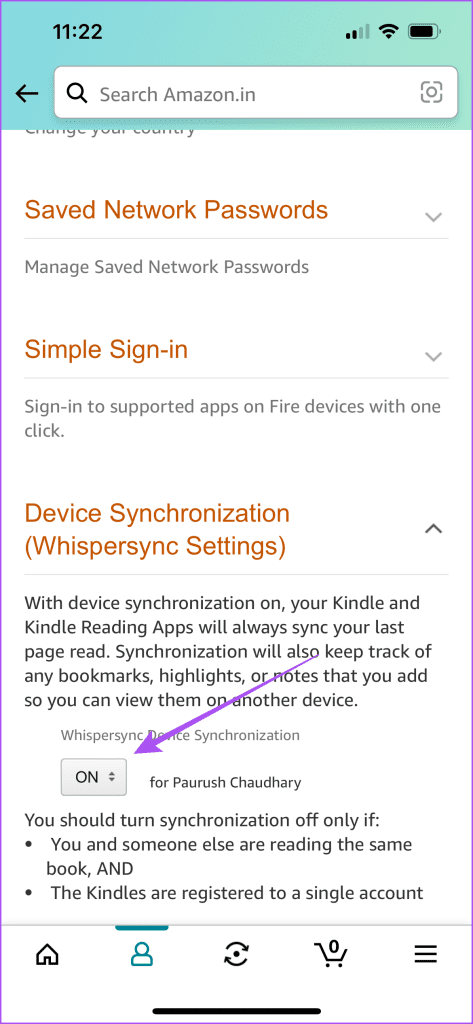
Passo 1: Abra o site da Amazon em um navegador da web no seu computador.
Passo 2: Faça login em sua conta Amazon.
Etapa 3: Clique em Contas e listas no canto superior direito.
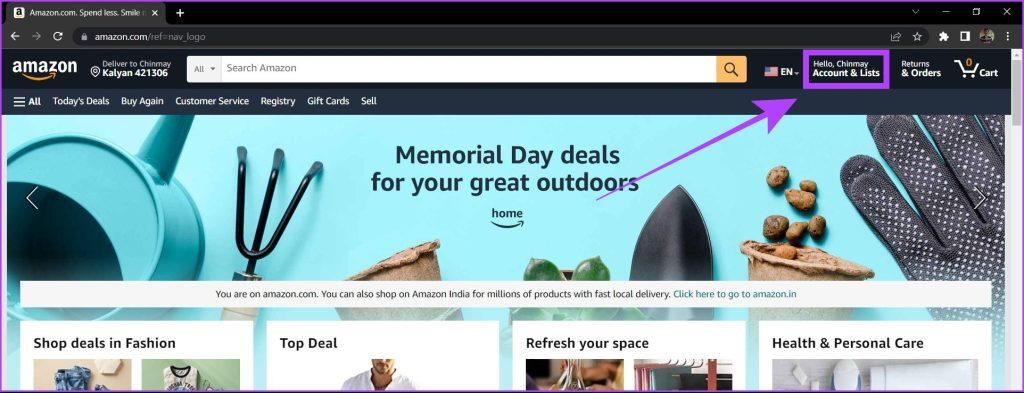
Etapa 4: selecione ‘Gerenciar seu conteúdo e dispositivos’ no menu de contexto.
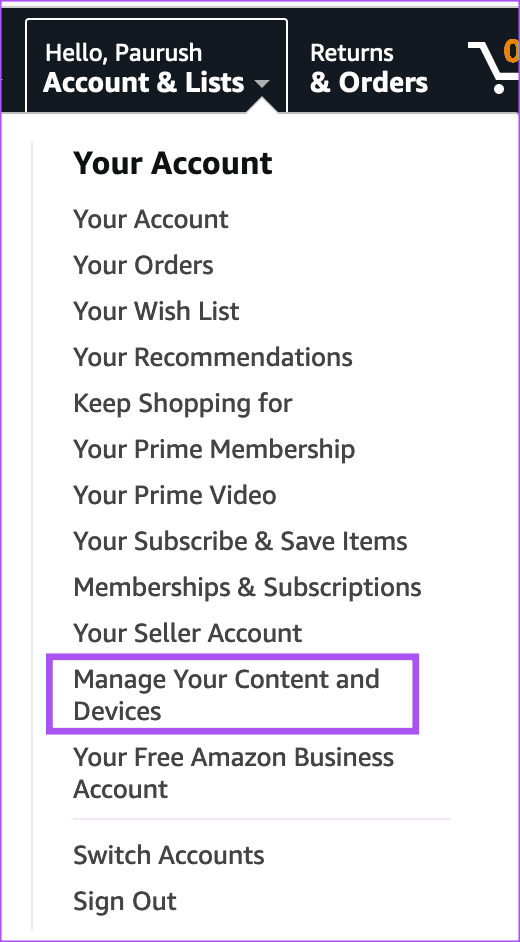
Etapa 5: clique na guia Preferências na parte superior.

Etapa 6: Role para baixo e clique em Sincronização de dispositivos (configurações de Whispersync).
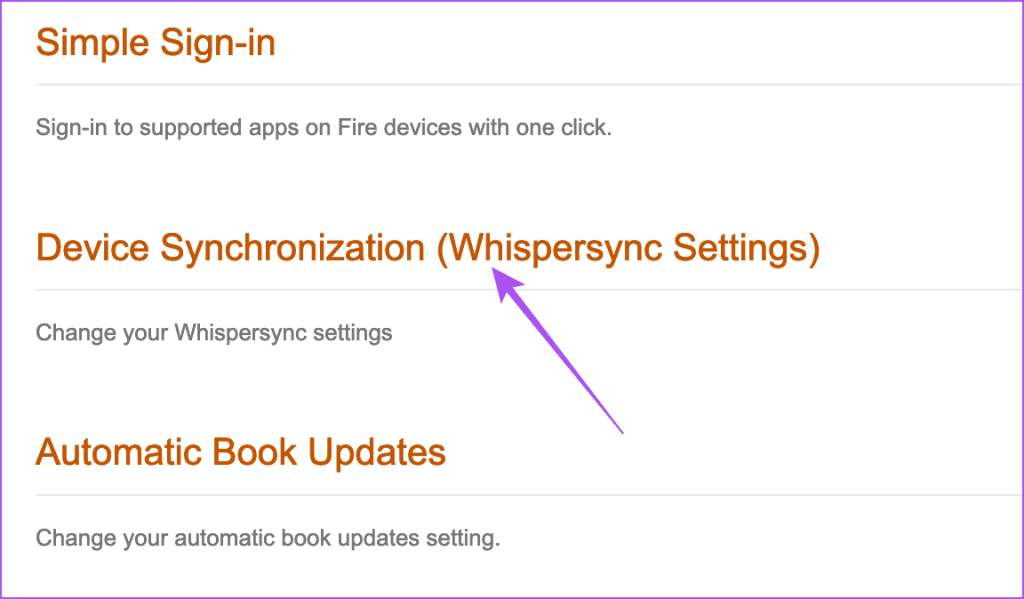
Etapa 7: verifique se este recurso está ativado.
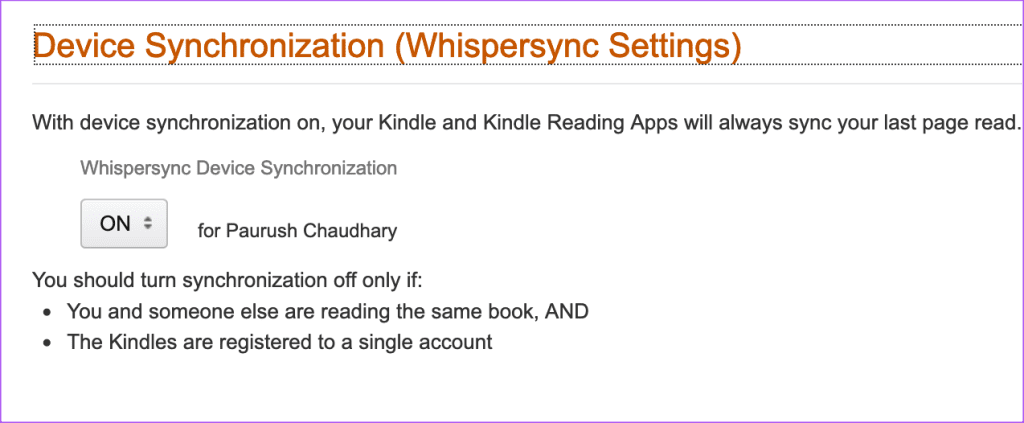
Quando tiver certeza de que o WhisperSync está ativado, você poderá fazer login novamente em sua conta Amazon em seus dispositivos. Você terá que esperar algum tempo para que todos os seus dados sejam sincronizados novamente.
Você terá que cancelar o registro do seu dispositivo Kindle para sair da sua conta Amazon.
Passo 1: Na tela inicial do Kindle, toque no ícone de seta voltado para baixo.

Passo 2: Toque em Todas as configurações.

Etapa 3: selecione sua conta.
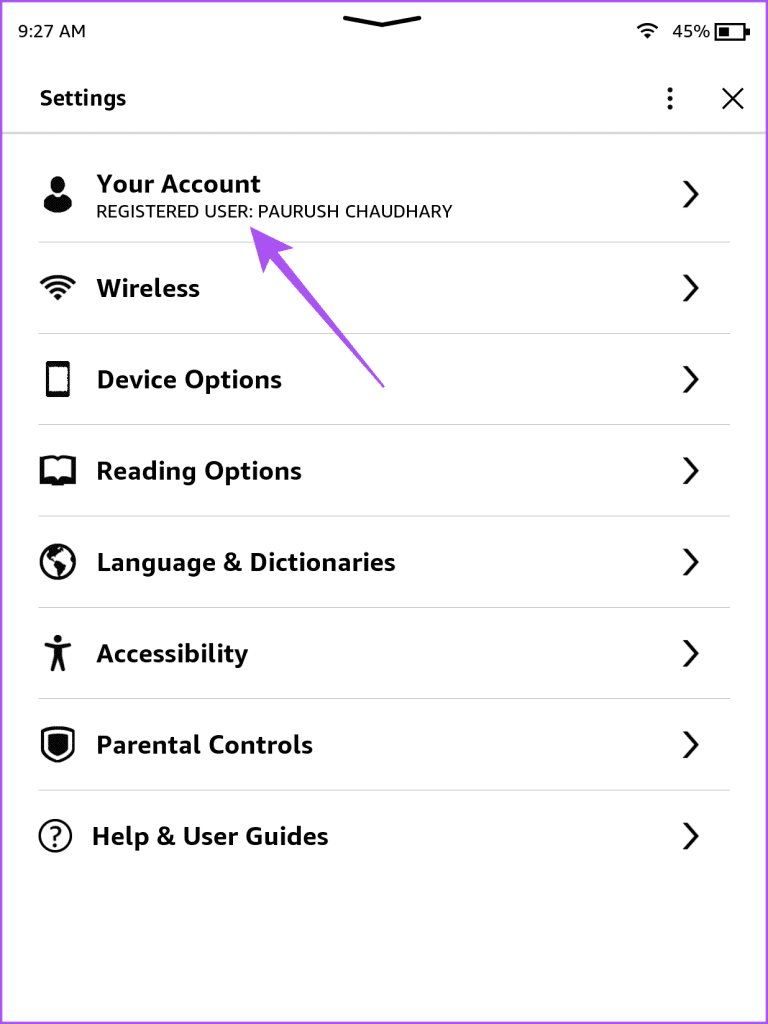
Passo 4: Toque em Cancelar registro do dispositivo.
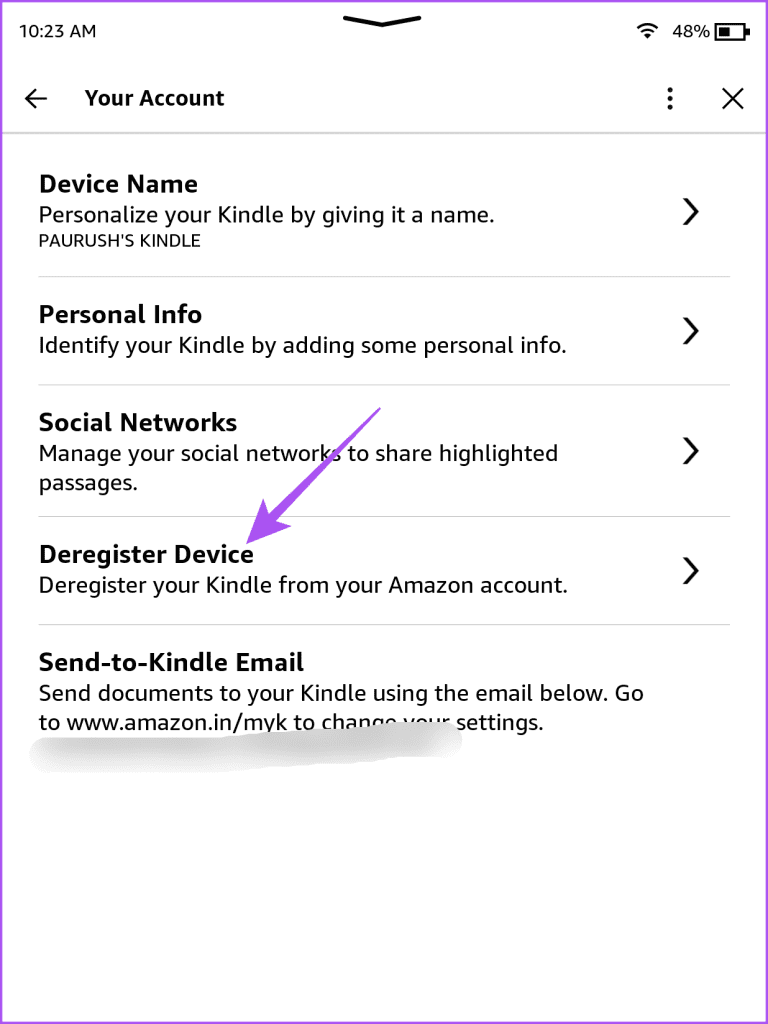
Etapa 5: Toque em Cancelar registro novamente para confirmar.
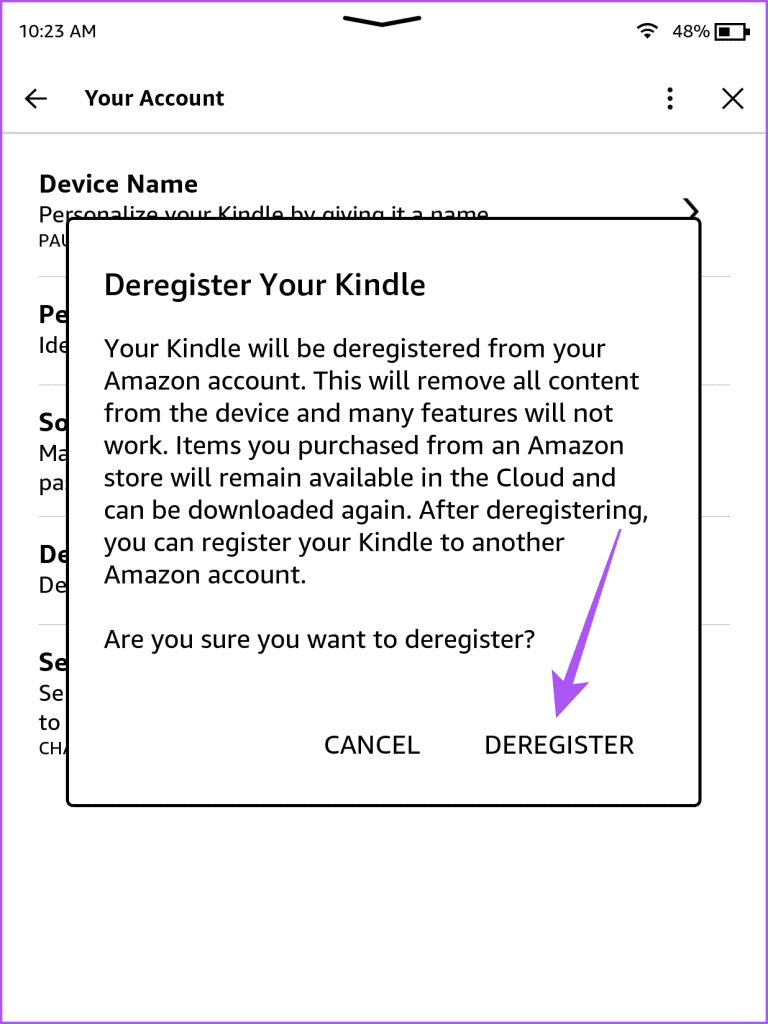
Passo 6: registre seu Kindle novamente e verifique se o problema foi resolvido.
Passo 1: Abra o aplicativo Kindle em seu celular ou tablet.
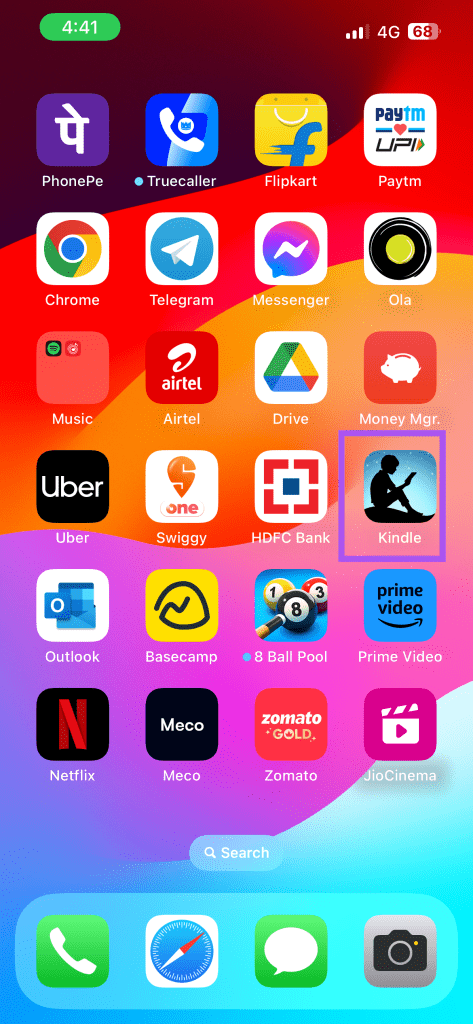
Passo 2: Toque em Mais no canto inferior direito e selecione Configurações.
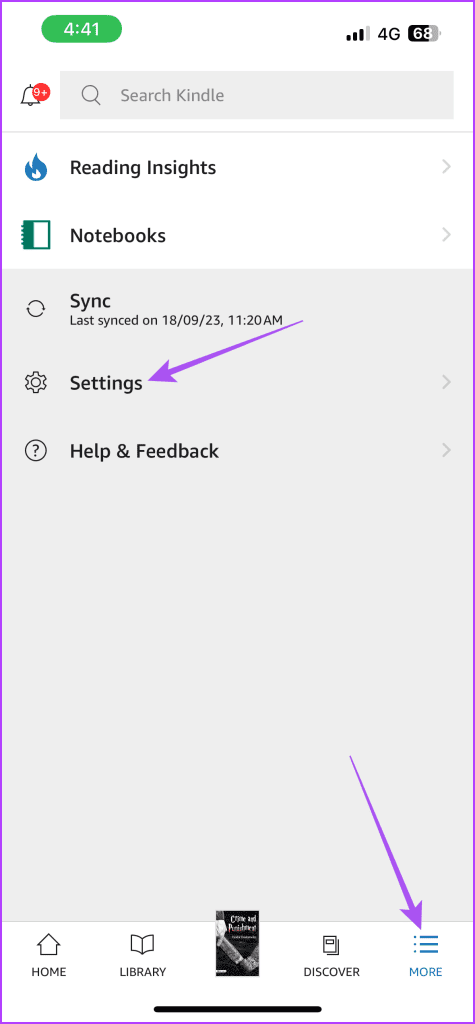
Etapa 3: Role para baixo e selecione Sair.
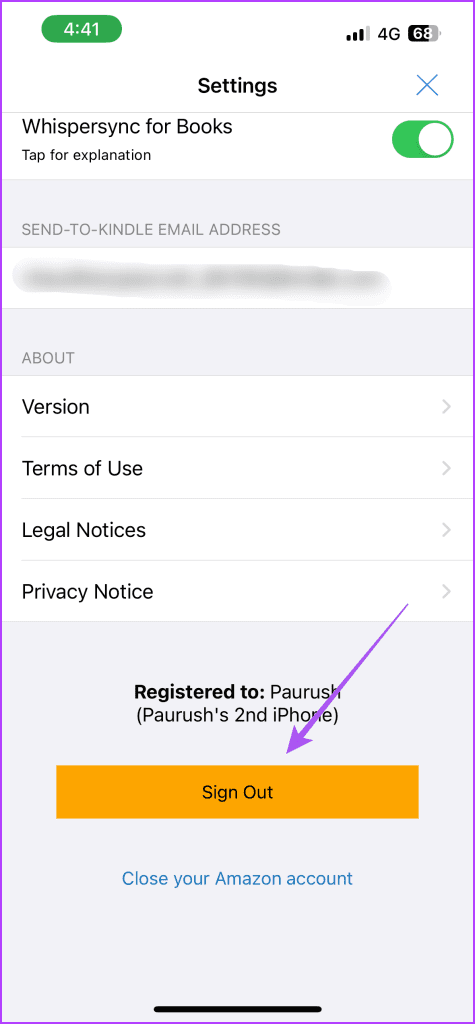
Passo 4: Faça login novamente em sua conta e verifique se o problema foi resolvido.
Você também pode ler nossa postagem para saber como alterar a conta Amazon no Kindle .
Se ainda estiver enfrentando o mesmo problema, você pode tentar redefinir seu dispositivo Kindle. Isso removerá todas as preferências e as restaurará ao padrão. Você poderá baixar todos os seus livros novamente da nuvem.
Estamos usando um Kindle Paperwhite para mostrar as etapas.
Passo 1: Na tela inicial do Kindle, toque no ícone de seta voltado para baixo.

Passo 2: Toque em Todas as configurações.

Etapa 3: selecione Opções do dispositivo.
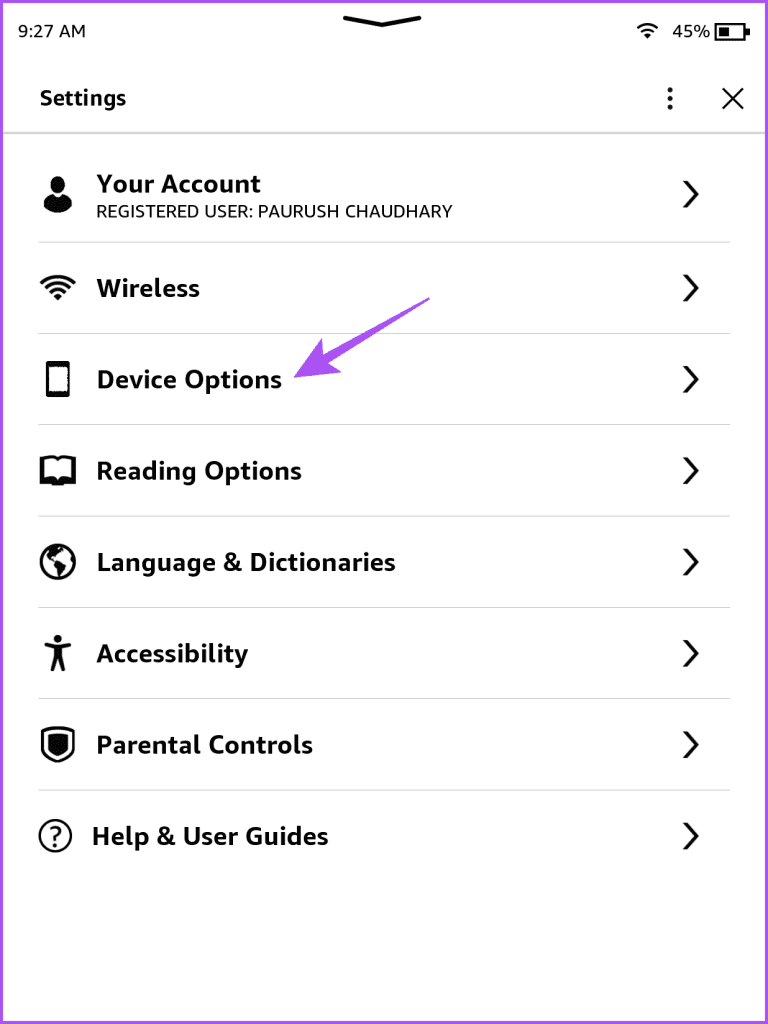
Passo 4: Toque em Redefinir.
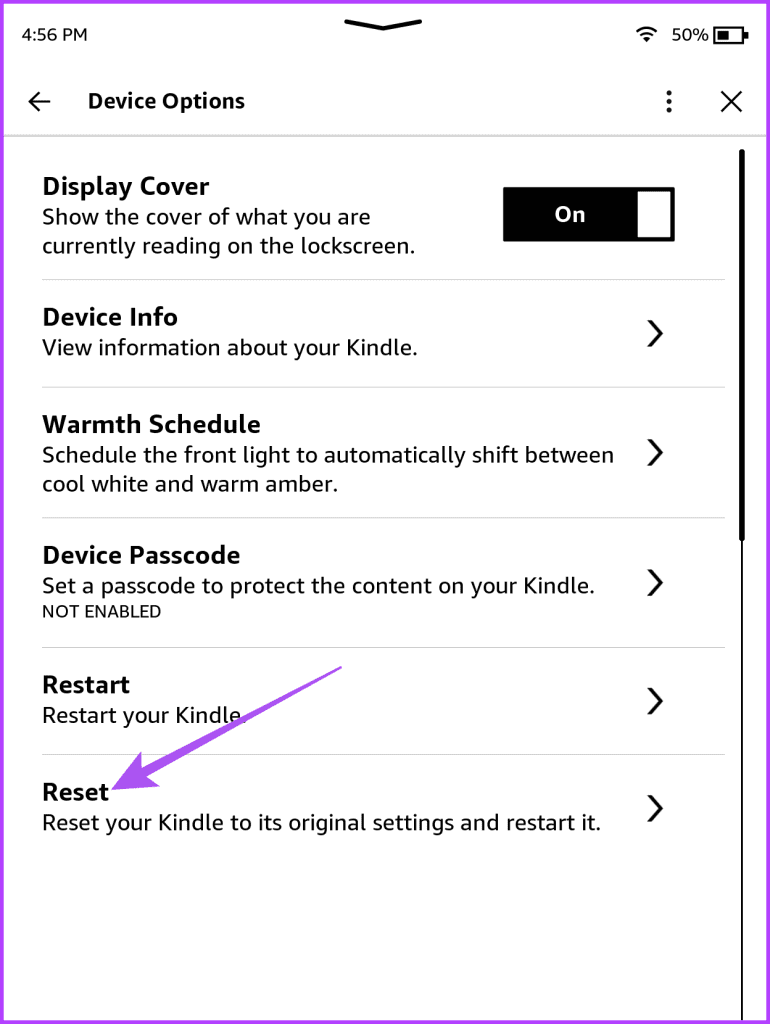
Etapa 5: Toque em Sim para confirmar.
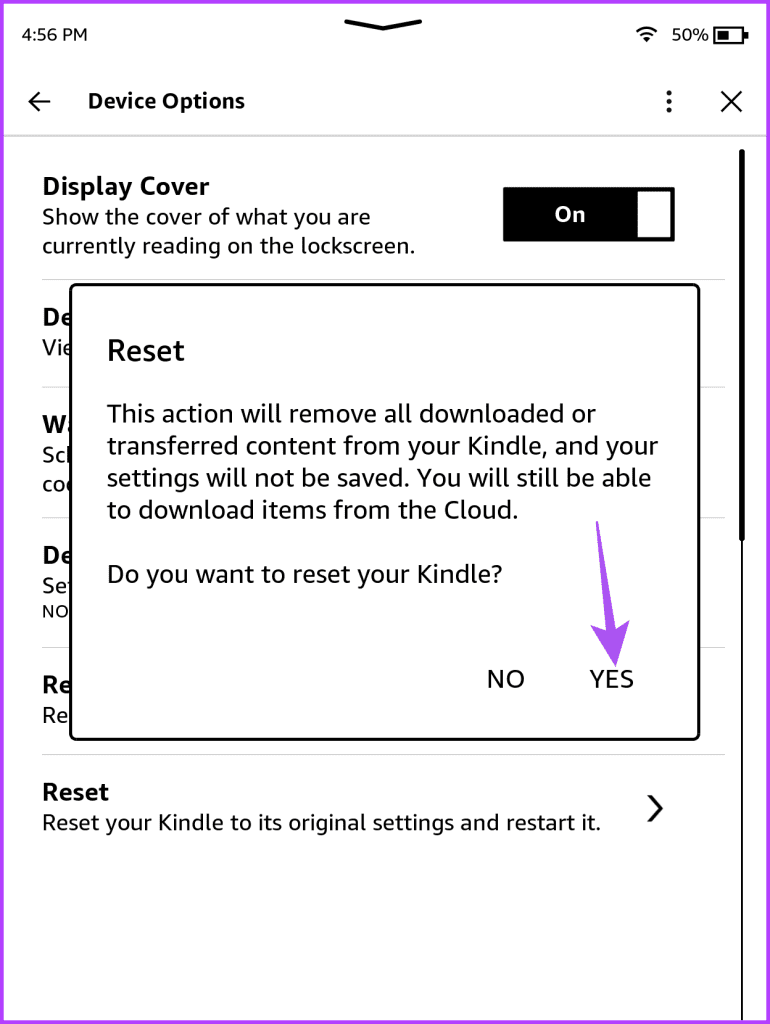
Passo 6: Faça login novamente no seu dispositivo Kindle e verifique se o problema foi resolvido.
O último recurso é atualizar seu dispositivo Kindle e o aplicativo Kindle instalado em seus outros dispositivos. Você pode usar os links a seguir para atualizar o aplicativo Kindle com base no seu dispositivo.
Atualize o Kindle no iPhone, iPad e Mac
Atualize o Kindle no telefone Android e no tablet Android
Consulte as etapas a seguir para atualizar seu dispositivo Kindle.
Passo 1: Toque na seta voltada para baixo na parte superior da tela do Kindle.
Etapa 2: selecione Todas as configurações.
Etapa 3: toque nos três pontos no canto superior direito.
Etapa 4: selecione Atualizar seu Kindle.
Se esta opção estiver esmaecida, significa que você já está usando a versão mais recente do software.
Essas soluções ajudarão quando seus livros Kindle não estiverem sincronizando entre seus dispositivos. Existem muitas opções para personalizar sua experiência de leitura no Kindle. Uma delas é a capacidade de instalar fontes personalizadas em seu dispositivo Kindle e selecioná-las para leitura de e-books.
Isso removerá todas as preferências e as restaurará ao padrão. Você poderá baixar todos os seus livros novamente da nuvem.
Estamos usando um Kindle Paperwhite para mostrar as etapas.
Passo 1: Na tela inicial do Kindle, toque no ícone de seta voltado para baixo.

Passo 2: Toque em Todas as configurações.

Etapa 3: selecione Opções do dispositivo.
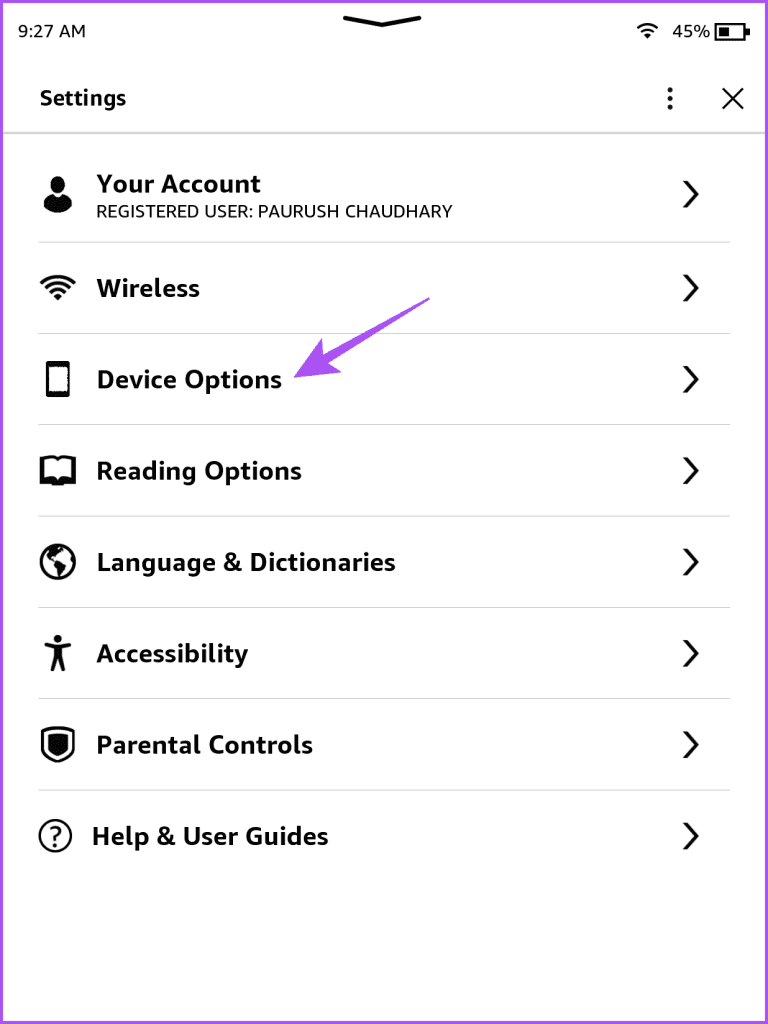
Passo 4: Toque em Redefinir.
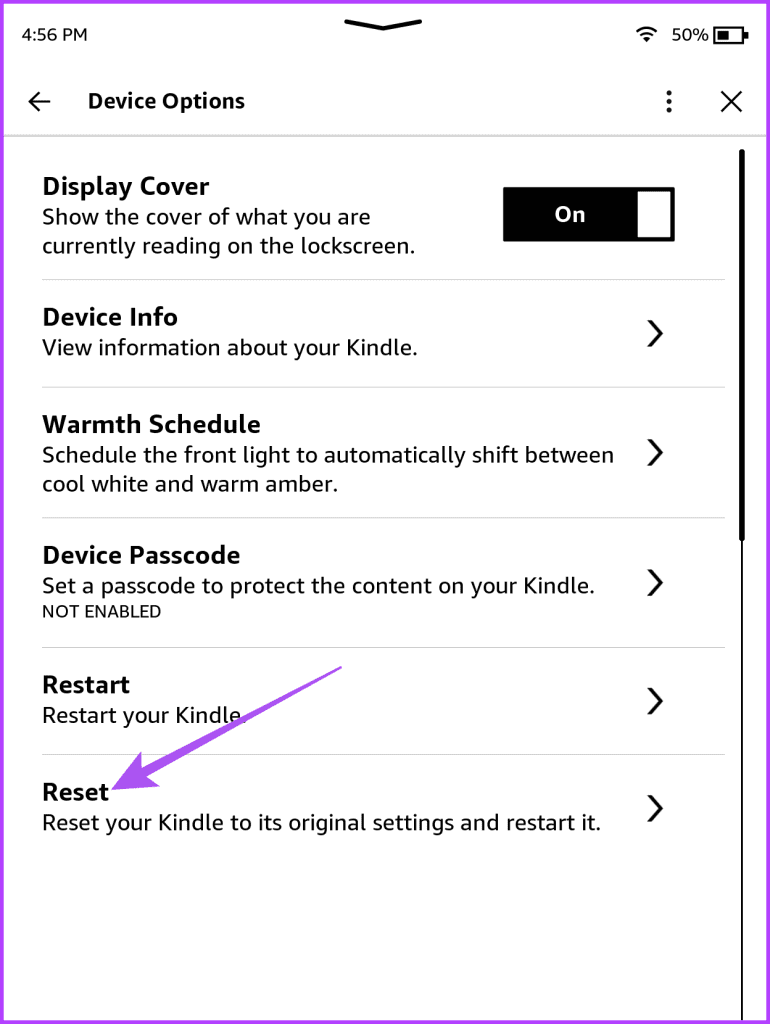
Etapa 5: Toque em Sim para confirmar.
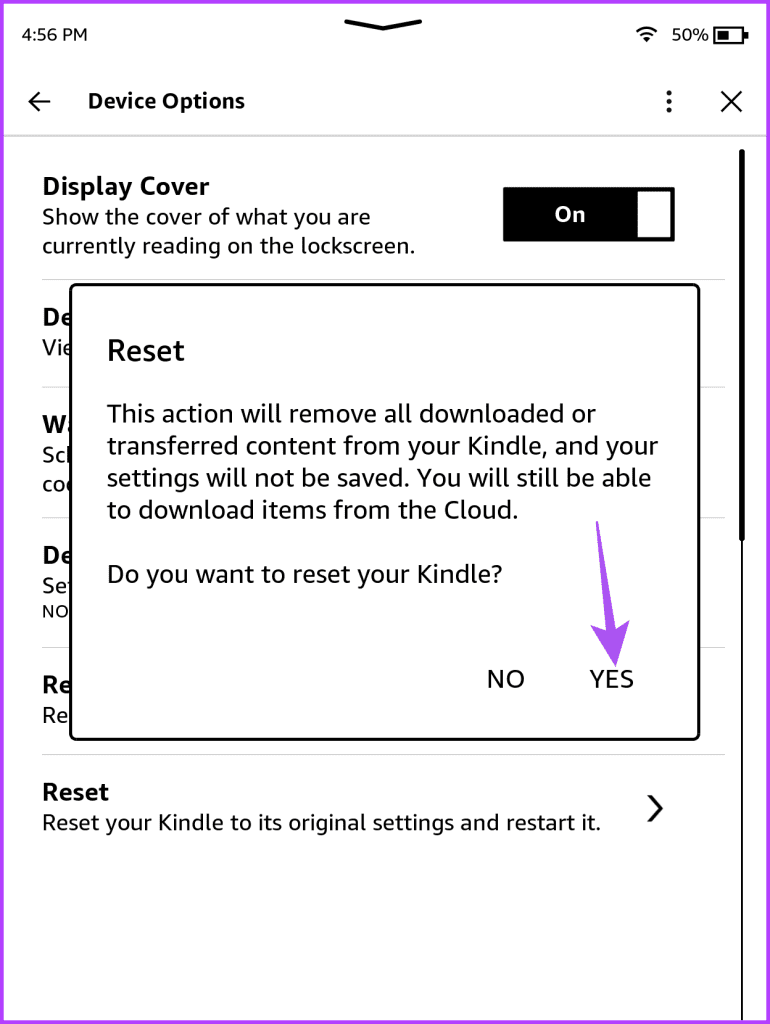
Passo 6: Faça login em seu dispositivo Kindle novamente e verifique se o problema foi resolvido.
O último recurso é atualizar seu dispositivo Kindle e o aplicativo Kindle instalado em seus outros dispositivos. Você pode usar os links a seguir para atualizar o aplicativo Kindle com base no seu dispositivo.
Atualize o Kindle no iPhone, iPad e Mac
Atualize o Kindle no telefone Android e no tablet Android
Consulte as etapas a seguir para atualizar seu dispositivo Kindle.
Passo 1: Toque na seta voltada para baixo na parte superior da tela do Kindle.

Etapa 2: selecione Todas as configurações.

Etapa 3: toque nos três pontos no canto superior direito.
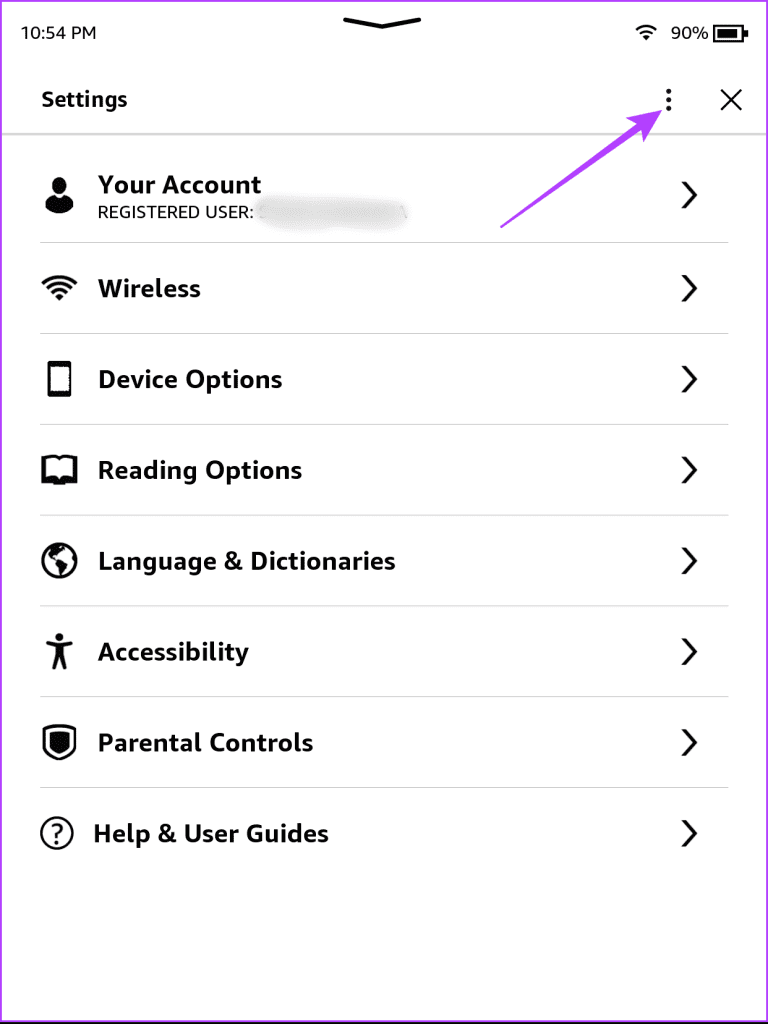
Etapa 4: selecione Atualizar seu Kindle.
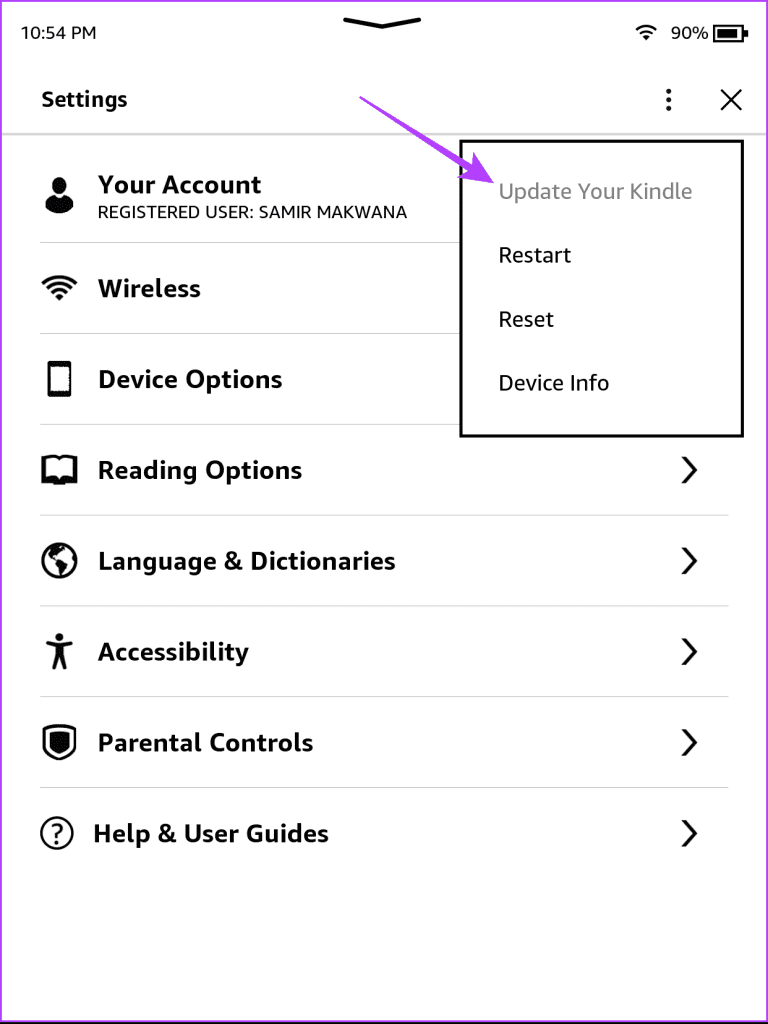
Se esta opção estiver esmaecida, você já está usando a versão mais recente do software.
Essas soluções ajudarão quando seus livros Kindle não estiverem sincronizando entre seus dispositivos. Existem muitas opções para personalizar sua experiência de leitura no Kindle. Uma delas é a capacidade de instalar fontes personalizadas em seu dispositivo Kindle e selecioná-las para leitura de e-books.
Quer dar um novo começo ao seu perfil do Twitch? Veja como alterar o nome de usuário e o nome de exibição do Twitch com facilidade.
Descubra como alterar o plano de fundo no Microsoft Teams para tornar suas videoconferências mais envolventes e personalizadas.
Não consigo acessar o ChatGPT devido a problemas de login? Aqui estão todos os motivos pelos quais isso acontece, juntamente com 8 maneiras de consertar o login do ChatGPT que não funciona.
Você experimenta picos altos de ping e latência no Valorant? Confira nosso guia e descubra como corrigir problemas de ping alto e atraso no Valorant.
Deseja manter seu aplicativo do YouTube bloqueado e evitar olhares curiosos? Leia isto para saber como colocar uma senha no aplicativo do YouTube.
Descubra como bloquear e desbloquear contatos no Microsoft Teams e explore alternativas para um ambiente de trabalho mais limpo.
Você pode facilmente impedir que alguém entre em contato com você no Messenger. Leia nosso guia dedicado para saber mais sobre as implicações de restringir qualquer contato no Facebook.
Aprenda como cortar sua imagem em formatos incríveis no Canva, incluindo círculo, coração e muito mais. Veja o passo a passo para mobile e desktop.
Obtendo o erro “Ação bloqueada no Instagram”? Consulte este guia passo a passo para remover esta ação foi bloqueada no Instagram usando alguns truques simples!
Descubra como verificar quem viu seus vídeos no Facebook Live e explore as métricas de desempenho com dicas valiosas e atualizadas.








